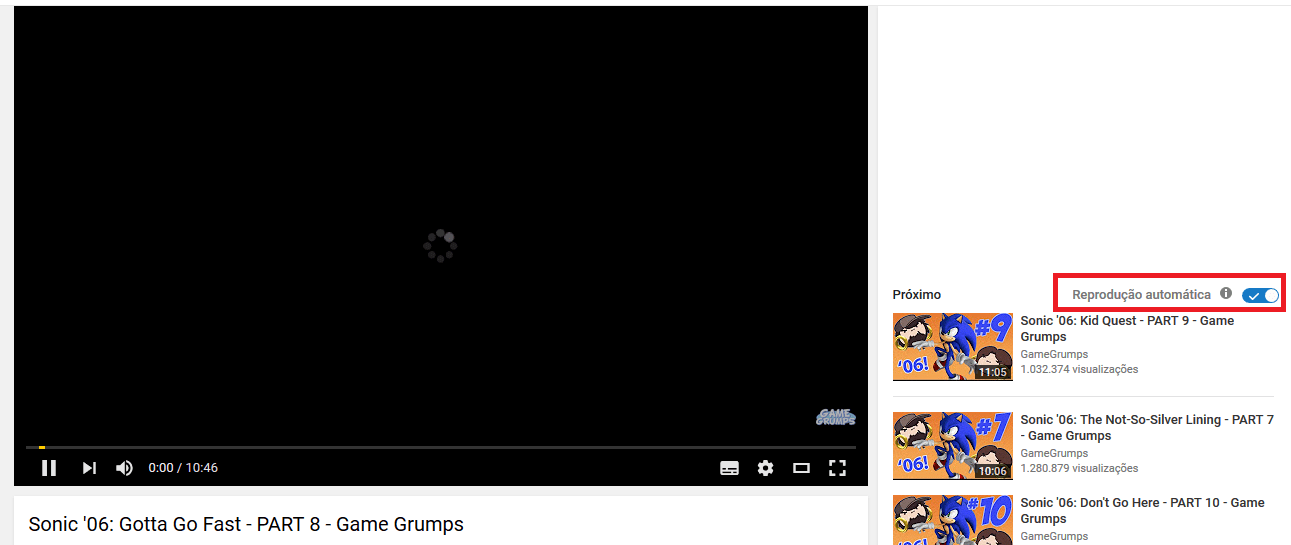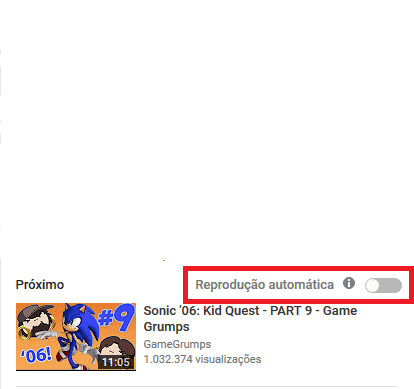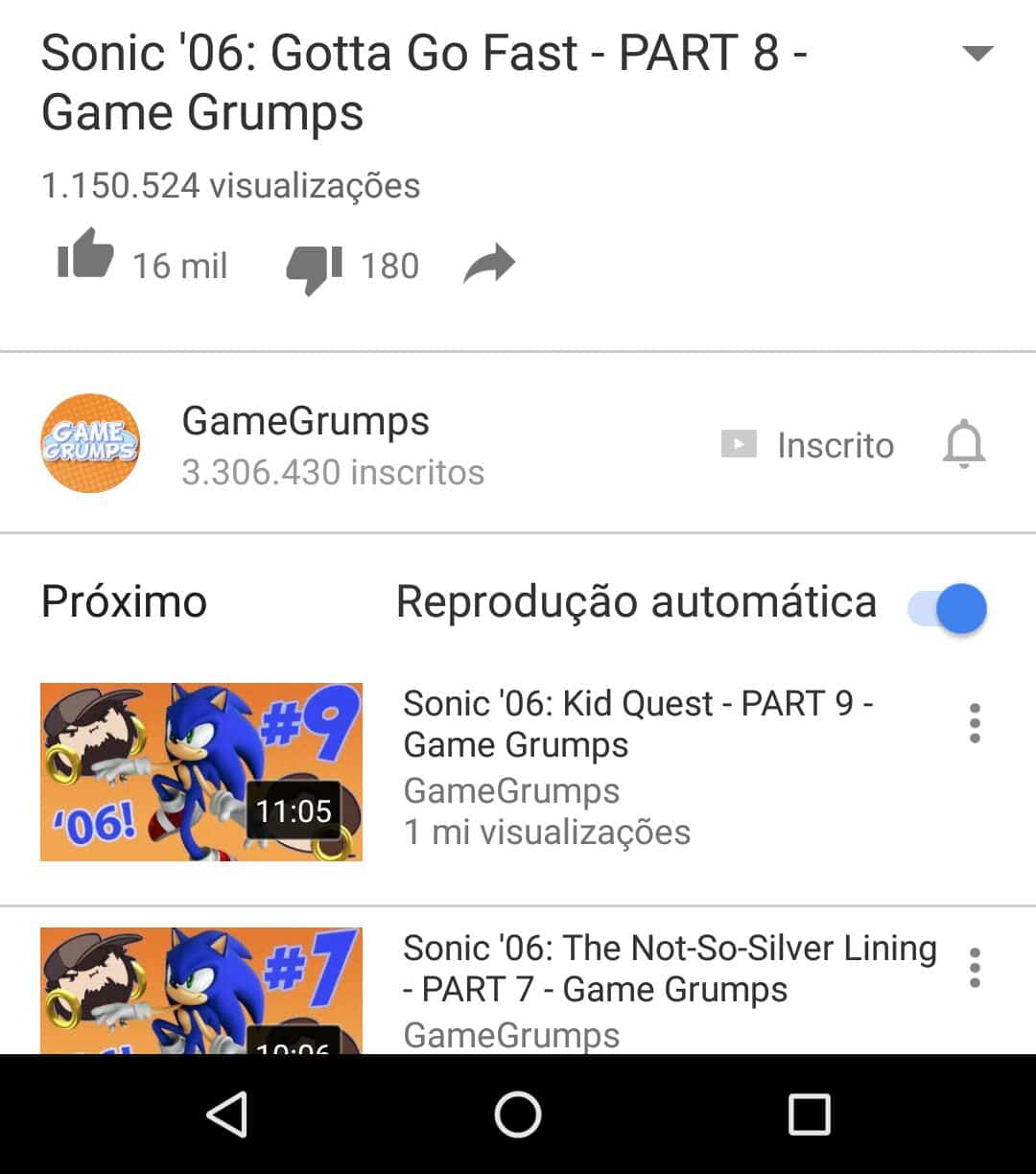Leia também: Como adicionar legendas em vídeos do YouTube
Desativando a reprodução automática do YouTube
Para desativar a função no seu navegador de internet, abra o YouTube e selecione um vídeo qualquer da sua preferência. Passo 1: Como pode ver, por padrão a reprodução automática já estará ativada, o que fará outros vídeos rodarem direto após o que você escolheu.
Passo 2: Para desativar, é bem simples: basta clicar no botão azul ao lado de “Reprodução automática”. Ele se tornará cinza quando estiver desativado e você não terá mais surpresas com outros vídeos rodando sozinhos.
Passo 3: Para fazer o mesmo no seu smartphone ou tablet, simplesmente abra o app do YouTube e escolha qualquer vídeo novamente. Passo 4: Mais uma vez, você poderá ver o botão azul ao lado de “Reprodução automática”, significando que o recurso está plenamente ativo.
Passo 5: Para desativá-lo, é só fazer como no navegador: clique uma vez neste botão e ele se tornará cinza.
Lembrando que você pode ativar a reprodução automática no navegador e no app a qualquer momento se preferir ter o recurso de volta em algum momento. Basta clicar no botãozinho novamente para fazer isso.
Veja também como ativar o tema escuro do YouTube no smartphone
Temas escuros para aplicativos são realmente recomendados à usuários que gostam de utilizar seus smartphones em ambientes com pouca iluminação. Isso porque estes são menos agressivos à nossa visão, evitando possíveis problemas oculares. O YouTube também oferece a opção de ativar o tema escuro. No caso, isso não tem qualquer efeito na imagem ou qualidade dos vídeos, mas deixa com que seus menus de navegação, pesquisa e canais utilizem cores menos brilhantes. Para fazer isso, siga nosso passo a passo ensinando detalhadamente o procedimento, é realmente simples!
Você sabe limpar o histórico de navegação?
O histórico de navegação no YouTube te ajuda a encontrar de forma mais fácil vídeos que já tenha assistido anteriormente. Porém, caso alguém tenha acesso ao seu dispositivo, esta pessoa também pode acabar descobrindo o que você tem assistido na plataforma. Para evitar isso, é possível limpar o seu histórico do YouTube. O procedimento é bem simples. Vá até as configurações do YouTube e acesse a opção Histórico e privacidade, então selecione a opção Limpar histórico de exibição e também Limpar histórico de pesquisa. Pronto, todo o seu histórico de vídeos pesquisados ou assistidos será limpo. E não se preocupe, isso não afeta suas inscrições, vídeos favoritos, entre outros.
Economize dados mudando a qualidade do vídeo
Assistir vídeos no YouTube através de nosso smartphone pode realmente consumir boa parte do nosso pacote de dados rapidamente. Isso porque é necessário carregá-los antes que possamos assisti-los. Porém, uma dica excelente para você que não quer gastar muitos dados enquanto vendo seus vídeos favoritos é simplesmente diminuir sua qualidade. Claro, assistir vídeos em HD é realmente mais satisfatório, mas especialmente se não estiver conectado à uma Internet Wi-Fi, diminuir para uma qualidade como 420p pode salvar uma grande parcela do pacote de dados que seria utilizado carregando o vídeo em 720p, 1080p, ou qualidades maiores.
Aprenda a avançar ou retroceder vídeos mais facilmente
Pensando em usabilidade, o YouTube melhorou como funciona seu recurso para avançar ou retroceder em seus vídeos através do smartphone. Agora, tudo que você precisa fazer é tocar duas vezes na parte esquerda da tela para voltar um trecho, ou tocar duas vezes na parte direita do vídeo para avançá-lo. Por padrão, este recurso está configurado para avançar ou retroceder 10 segundos de duração do vídeo, mas você pode fazer isso quantas vezes quiser. Prático, não acha?
Você sabe transferir sua playlist do YouTube para o Spotify?
Fazer isso é bem simples. Após acessar o site, tudo que você precisa é clicar no botão Vamos começar e então selecionar a fonte de onde você quer transferir sua playlist. Neste caso, o YouTube. Então você terá a opção de copiar e colar o link para sua playlist no site, ou acessá-la diretamente a partir de sua conta do YouTube, o aplicativo garante a segurança de seus dados. Depois disso, espere que a ferramenta carregue-a e selecione o Spotify como plataforma de destino e pronto! Encontre também no AppTuts:
Como criar GIFs com vídeos do YouTube Como baixar áudio de vídeos do YouTube no Android Os 8 melhores sites de vídeo além do YouTube
Gostou das dicas?
Deu para aproveitar nossas dicas para se livrar de vez da reprodução automática do YouTube? Não esqueça de deixar seu comentário nos dizendo se deu tudo certo ou se você ficou com alguma dúvida!